手机钉钉怎样上直播课
更新时间:2024-01-20 09:44:08来源:神宙游戏浏览量:
随着移动互联网的快速发展,手机应用程序的功能也越来越丰富多样,作为一款集合了即时通讯、视频会议、在线教育等功能的综合性应用,手机钉钉在为用户提供高效便捷的办公和学习环境方面发挥着重要作用。而其中的直播课程功能更是备受关注。手机钉钉如何进行直播讲课呢?如何利用手机钉钉进行线上教学呢?本文将为大家详细介绍手机钉钉上直播课的方法与步骤,帮助用户快速上手并充分利用这一功能。
手机钉钉如何进行直播讲课
具体方法:
1.登录进入钉钉,点击页面上方的电话图标。
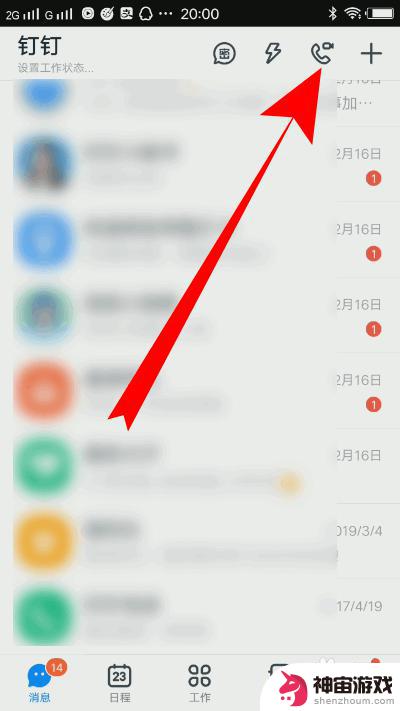
2.之后点击发起直播。
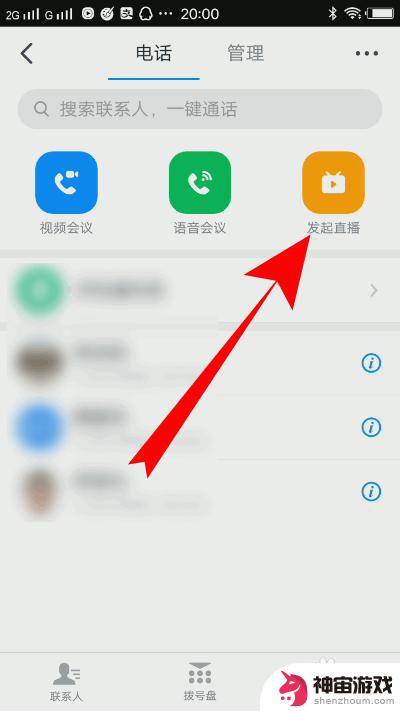
3.选择一个群组,如果没有群组。需要创建一个群聊。
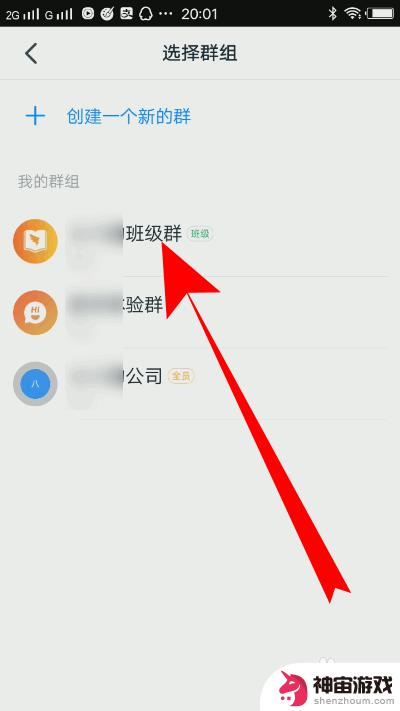
4.页面跳转,输入直播的主题。
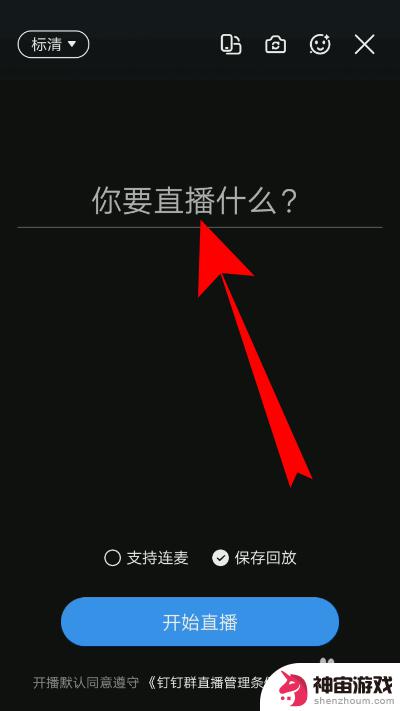
5.之后点击开始直播。
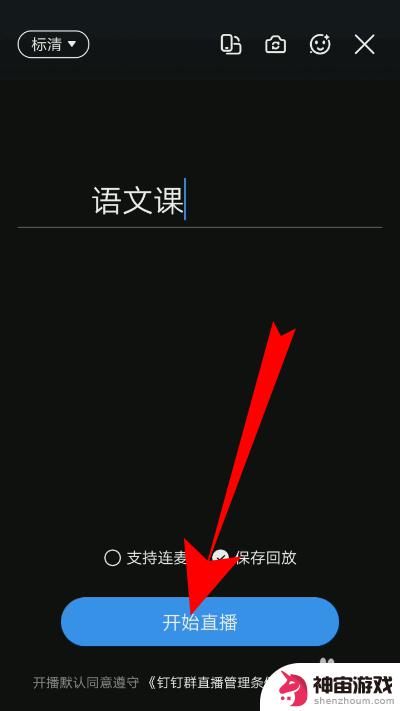
6.等待倒计时即可使用手机钉钉直播讲课了。
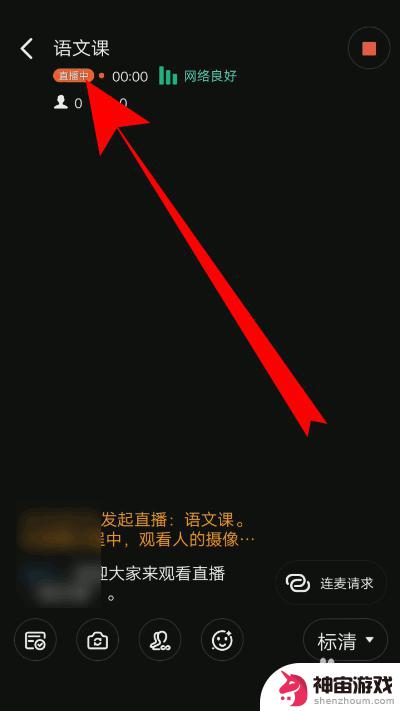
7.总结
1、登录进入钉钉,点击页面上方的电话图标。
2、之后点击发起直播。
3、选择一个群组,如果没有群组。需要创建一个群聊。
4、页面跳转,输入直播的主题。
5、之后点击开始直播。
6、等待倒计时即可使用手机钉钉直播讲课了。
以上就是手机钉钉如何进行直播课程的全部内容,如果你遇到这种情况,可以按照以上步骤解决问题,非常简单快速。
- 上一篇: 怎么设置手机桌面无图标
- 下一篇: 华为手机怎么设置默认相机使用别的
热门教程
猜您喜欢
最新手机软件
- 1
- 2
- 3
- 4
- 5
- 6
- 7
- 8
- 9
- 10
















